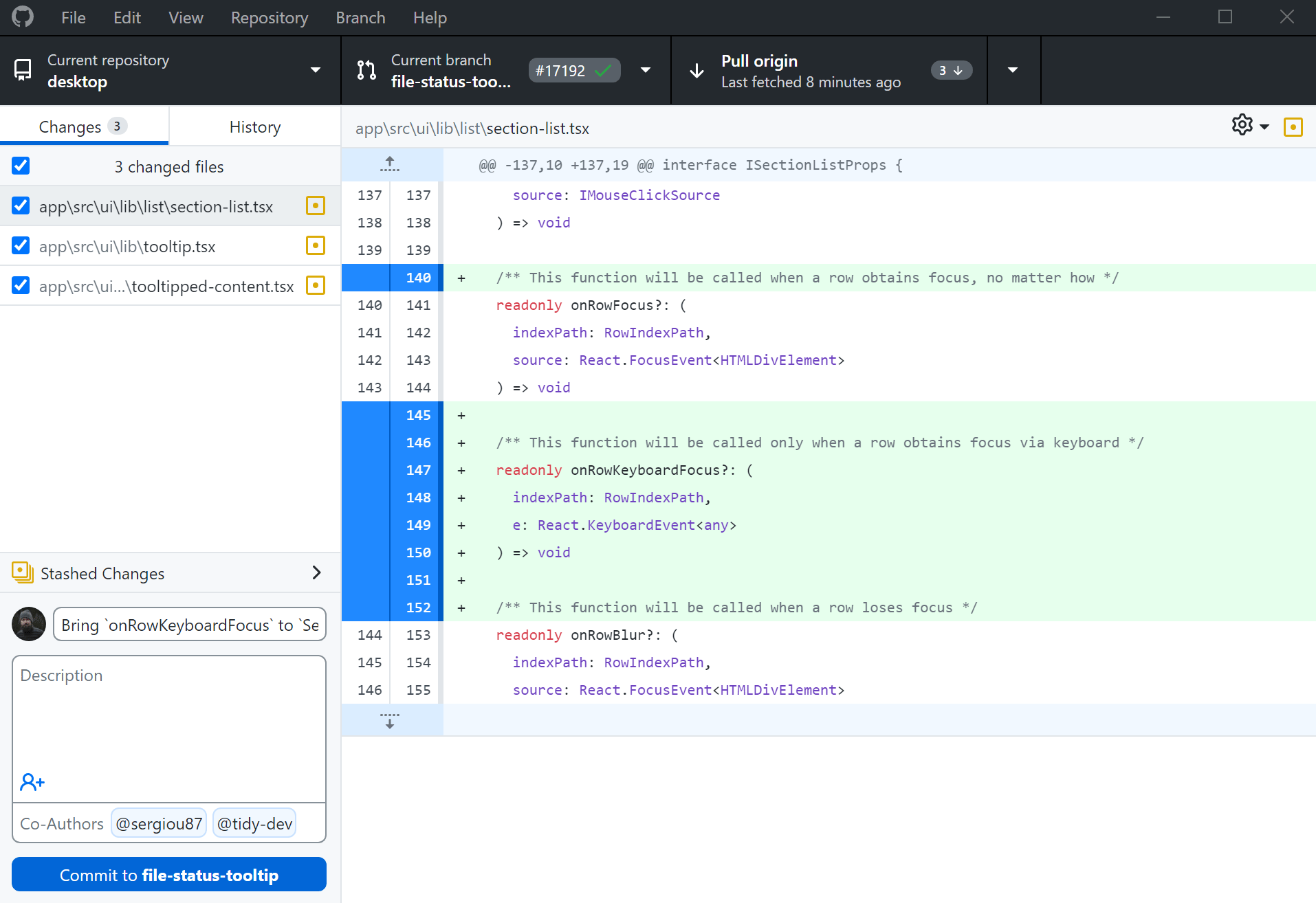
软件特色
1、经验电子无论您使用的是Mac或Windows桌面,github desktop上给你一个简化的经验,为您的代码提供了更多空间。
2、简化你的工作流程
创建分支,与其他开发人员协作,并在不触及命令行的情况下提交更改。
3、让它成为你自己的
每个元素都是完全开源的,构建您所需要的功能,并成为未来GitHub桌面版的一部分。
github desktop windows 64位入门教程:
一、验证到GitHub将您的GitHub.com或GitHub Enterprise帐户信息添加到github desktop,以便您可以访问您的存储库。如果启用了双因素身份验证,则在登录到github desktop时,系统会要求您提供一个2FA密码以及您的密码。
1、在窗口的左上角,选择文件菜单。
2、点击选项。
3、在选项窗口中,选择帐户。
4、在“帐户”窗格中,执行以下任一操作:
- 要通过GitHub进行身份验证,请在“GitHub.com”下单击登录。
- 要向GitHub Enterprise进行身份验证,请在“GitHub Enterprise”下单击登录。
5、要添加GitHub Enterprise帐户,请在“企业服务器地址”下键入您的凭据,然后单击继续。
6、要添加GitHub帐户,请输入您的GitHub.com凭据,然后单击登录。
7、如果您为GitHub或GitHub Enterprise配置了双因素身份验证,请执行以下操作之一:
- 如果您通过短信设置2FA,请从SMS消息中检索您的2FA代码。
- 如果您使用TOTP应用程序设置2FA,请生成2FA代码。
8、返回到GitHub桌面。在提示中,输入您的2FA代码,然后点击登录。
二、为github desktop配置Git
如果您还没有安装Git,则必须在使用GitHub Desktop之前对其进行配置。
github desktop使用您在本地Git配置中设置的电子邮件地址来连接提交与您的GitHub或GitHub企业帐户。
1、登录到GitHub或GitHub Enterprise。
2、在任何页面的右上角,点击你的个人资料照片,然后点击设置。
3、在左侧边栏中,点击电子邮件。
4、复制您想要在本地Git配置中使用的电子邮件地址。
5、返回到github desktop
6、在窗口的左上角,选择文件菜单。
7、点击选项。
8、在选项窗口中,选择Git。
9、在名称字段中,输入您想要用于Git配置的名称。
10、在电子邮件字段中,粘贴您从GitHub或GitHub Enterprise帐户设置复制的电子邮件地址。
三、从命令行启动github desktop
1、打开命令提示符。
2、要将GitHub Desktop启动到上次打开的存储库,请键入github。要为特定的存储库启动GitHub Desktop,请使用github命令,然后使用该存储库的路径。

您也可以更改为您的存储库路径和类型github后跟一个句点。

四、github desktop主要界面介绍
双击GitHub,进入主界面。
首先登陆:输入GitHub账号和密码
登陆之后显示主界面,此时可以跟着它的教程做一遍,熟悉大致流程:
接着是主界面的介绍,如下图:
这里将对每个红框的区域进行大致说明:
1. 这是新建功能,里面有:
a、Add 添加已创建的本地代码库
注意!如果在Create之前直接导入一个代码库(本地文件夹),会提示create a repository,点击进入Create。不用更改,直接点击下面的Create repository。
这时可能会自动帮你添加到Other部分(即上图的3)。
也可能没有任何变化,如果出现这种情况,请再次点击Add选项。你会发现点击Add repository也没用。这时将Local path位置的路径最后一个字母删掉,接着补回来,这样就可以成功Add了。(至于为什么要这么麻烦,我也不清楚,这个方法是我试出来的,如果你有其他更好的方法,分享一下吧)
b、Create 创建新的本地代码库
c、Clone 从GitHub上下载已有的代码库
2. 这里是已经与GitHub同步的代码库。
3. 这里是本地的代码库。里面有:
没有提交到GitHub的代码库
更改后未同步的代码库
4. 如果当前本地代码库有更改,会将更改的文件显示在这里。这里只是缓存。
5. 如果想提交缓存里的修改修改到本地代码库,需要在这里填写修改摘要(Summary)和详细描述(Description)。然后点击Commit to master,提交到本地代码库。
6. 如果按照上面的步骤提交到本地代码库,则可以看到那些文件都移动到这里了。此时提交到本地代码库完成。但是还需要将其同步到GitHub上面。
7. 上面4-6都是在这里的红框选项卡内。这里表示最新情况。
8. 与上面7不同的是,这里表示提交历史。也可以通过选择下面的master上的圈圈来查看历史提交。
9. 请求合并。如果你从其他人的GitHub上Fork代码库到你的GitHub并进行修改,又希望其他人将你的代码与他的合并,可以提交请求。如果审核通过,那么你成为这个项目的贡献者之一。
10. 与上面9不同的是:这里将你的代码与你所参与的项目(有写权限)进行同步(Sync)。如果是是第一次提交代码库,这里显示的是Publish。
更新日志
v3.3.14.0版本固定
- “发布存储库”和“克隆存储库”中的选项卡面板语义由屏幕阅读器宣布
固定
- 差异中的“检查全部”按钮始终只代表一个可选组
固定
- 宽度小于200 px的图像差异不会在“2-up”以外的差异视图中使用零宽度渲染
固定
- 修复合并请求列表的列表可访问性语义
固定
- 修复屏幕阅读器对警告对话框的支持
固定
- 选择“手动配置”选项不会导致焦点意外转移到欢迎流程的Git配置页面中输入的名称上
固定
- 所有对话框都可以通过按下ESC键关闭
改进
- 推屏中的力推警告现在有4.5:1的对比度
改进
- 创建分支和创建存储库对话框中的连字符替换和无效清理名称警告和错误通过aria-describedby属性与输入相关联
改进
- 将VapourSynth脚本文件(.vpy)添加到test/x-python - #18364. Thanks @couleurm!.谢谢@couleurm!
改进
- 关闭时教程步骤的文本对比度为4.5:1
改进
- 升级到Electron v28.2.3
移除
- 删除对macOS 10.13和10.14的支持
v3.3.13.0版本
修正了当图像太小时,2-up图像差异中的布局问题
“显示空白更改”弹出窗口可以通过按Escape关闭
增加了通过屏幕阅读器宣布差异搜索结果的数量
由于错误的配置值导致的Git错误出现在UI中
拉取请求检查运行弹出窗口现在可以通过键盘访问
拉取请求检查运行弹出按钮现在可以通过键盘访问
将aria-label属性添加到我们的markdown iframe中,以向浏览模式下的屏幕阅读器用户阐明其用途。
添加对新版本Alacritty shell的支持
将嵌入式Git在macOS上升级到v2.43.3,在Windows上升级到v2.43.0.windows.1,并将Git LFS升级到v3.5.1
其它版本下载
-
查看详情
GitHub Desktop汉化版 v3.3.13.0
 115.88M
115.88M
- 程序员常用编程软件
-
 更多 (44个) >>程序员常用编程软件大全 编程用的文本编辑器是专门用于编写和编辑代码的工具,它们提供了许多针对程序员的功能和便利性。像Visual Studio Code是由微软开发的免费、开源且跨平台的文本编辑器,其中拥有强大的代码编辑功能、智能补全、调试支持和丰富的插件生态系统,适用于各种编程语言和框架;Sublime Text则是款款轻量级、快速、强大的文本编辑器,支持跨平台使用,还具有高度可定制性和丰富的插件生态系统,适用于多种编程语言和快捷操作;IntelliJ IDEA是JetBrains公司推出的一款专注于Java开发的IDE,主要提供了强大的代码自动完成、重构和调试功能,适用于Java开发者。当然除了以上三款是程序员常用的文本编辑器,小编还整理提供了很多程序员常用的编程软件以供参考选择,这些编程文本编辑器各有特点,可以根据个人偏好、所要开发的语言和项目需求来选择适合的编辑器。
更多 (44个) >>程序员常用编程软件大全 编程用的文本编辑器是专门用于编写和编辑代码的工具,它们提供了许多针对程序员的功能和便利性。像Visual Studio Code是由微软开发的免费、开源且跨平台的文本编辑器,其中拥有强大的代码编辑功能、智能补全、调试支持和丰富的插件生态系统,适用于各种编程语言和框架;Sublime Text则是款款轻量级、快速、强大的文本编辑器,支持跨平台使用,还具有高度可定制性和丰富的插件生态系统,适用于多种编程语言和快捷操作;IntelliJ IDEA是JetBrains公司推出的一款专注于Java开发的IDE,主要提供了强大的代码自动完成、重构和调试功能,适用于Java开发者。当然除了以上三款是程序员常用的文本编辑器,小编还整理提供了很多程序员常用的编程软件以供参考选择,这些编程文本编辑器各有特点,可以根据个人偏好、所要开发的语言和项目需求来选择适合的编辑器。 -
-

notepad2汉化版 1.78M
查看/简体中文v4.22.01r4056中文绿色版 -

sublime text mac版 38.48M
查看/简体中文v4.4166 -

gvim windows(vim编辑器) 17.45M
查看/简体中文官方版 -
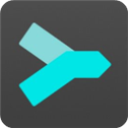
Sublime Merge mac版 34.85M
查看/简体中文v2091官方版 -

atom编辑器中文版 198M
查看/简体中文v1.63.0附使用教程 -

editplus中文免费版 3.64M
查看/简体中文v5.4.0.3527 -

brackets mac中文版(前端编辑器) 76.09M
查看/简体中文1.12中文版 -

light table(代码编辑器) 47.11M
查看/英文v0.8.1官方版 -

GitHub Desktop汉化版 115.88M
查看/简体中文v3.3.13.0 -
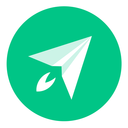
boostnote(markdown笔记软件) 87.47M
查看/简体中文v0.8.19官方版 -

typora手机安卓版 52.16M
查看/简体中文v1.2官方版 -
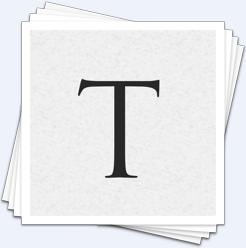
typora for mac版 13.51M
查看/简体中文v1.6.7官方版 -

visual studio code for mac版 200.81M
查看/简体中文v1.84.2中文版 -

idea2022 mac版 996.55M
查看/简体中文v2022.3.3 -

emacs mac版(文本编辑器) 59.62M
查看/英文V25.3 -

NetBeans IDE 219.19M
查看/简体中文v8.2中文版
-
发表评论
0条评论软件排行榜
热门推荐
 idea2023官方版 v2023.3.6661.39M / 简体中文
idea2023官方版 v2023.3.6661.39M / 简体中文 pycharm2023专业版 v2023.3.5544.09M / 简体中文
pycharm2023专业版 v2023.3.5544.09M / 简体中文 webstorm2023官方版 v2023.3.6424.88M / 简体中文
webstorm2023官方版 v2023.3.6424.88M / 简体中文 clion2023官方版 v2023.3.4750.29M / 多国语言[中文]
clion2023官方版 v2023.3.4750.29M / 多国语言[中文] Fleet编辑器 v2.3.0.30876官方版70.52M / 简体中文
Fleet编辑器 v2.3.0.30876官方版70.52M / 简体中文 Rider官方版 v2024.1.11.14G / 英文
Rider官方版 v2024.1.11.14G / 英文 猿编程电脑版 v4.10.0官方版172.89M / 简体中文
猿编程电脑版 v4.10.0官方版172.89M / 简体中文 java runtime environment官方版 v1.8.0823K / 简体中文
java runtime environment官方版 v1.8.0823K / 简体中文 pspad editor官方版 v5.0.7.775绿色版25.52M / 多国语言[中文]
pspad editor官方版 v5.0.7.775绿色版25.52M / 多国语言[中文] labview2023中文版 2.71G / 简体中文
labview2023中文版 2.71G / 简体中文







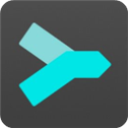





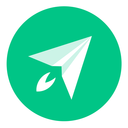

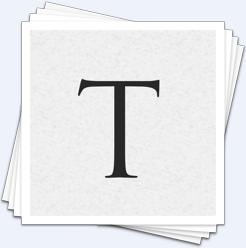




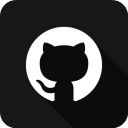
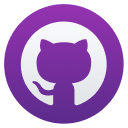
 idea2023官方版 v2023.3.6
idea2023官方版 v2023.3.6 pycharm2023专业版 v2023.3.5
pycharm2023专业版 v2023.3.5 webstorm2023官方版 v2023.3.6
webstorm2023官方版 v2023.3.6 clion2023官方版 v2023.3.4
clion2023官方版 v2023.3.4 Fleet编辑器 v2.3.0.30876官方版
Fleet编辑器 v2.3.0.30876官方版 Rider官方版 v2024.1.1
Rider官方版 v2024.1.1 猿编程电脑版 v4.10.0官方版
猿编程电脑版 v4.10.0官方版 java runtime environment官方版 v1.8.0
java runtime environment官方版 v1.8.0 pspad editor官方版 v5.0.7.775绿色版
pspad editor官方版 v5.0.7.775绿色版 labview2023中文版
labview2023中文版  赣公网安备36010602000168号,版权投诉请发邮件到ddooocom#126.com(请将#换成@),我们会尽快处理
赣公网安备36010602000168号,版权投诉请发邮件到ddooocom#126.com(请将#换成@),我们会尽快处理